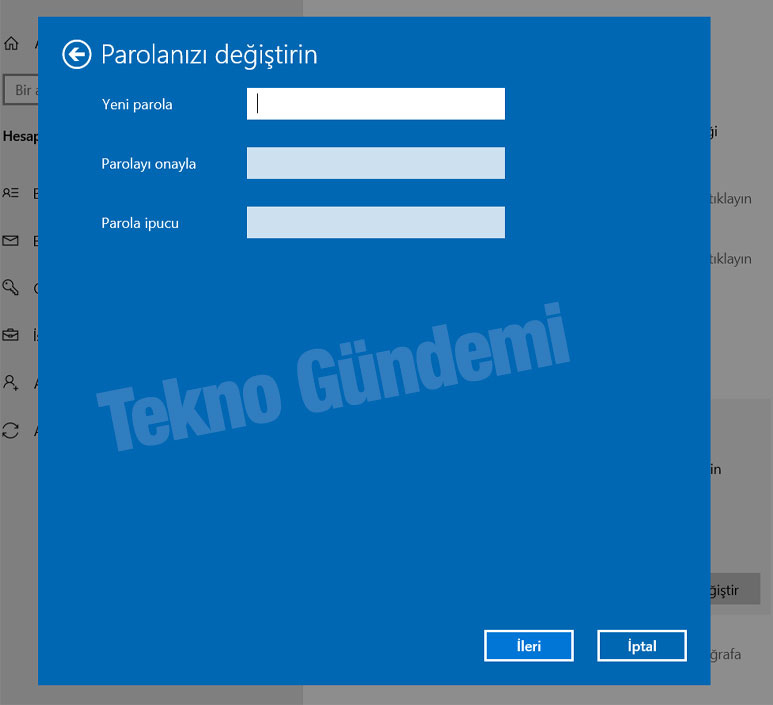Bilgisayar Giriş Şifresini Kaldırma, Silme, Windows 10
Bilgisayar Giriş Şifresini Kaldırma, Silme, Windows 10 işletim sistemi için resimli olarak işlemi anlatacağım. Güvenlik sebebi ile bir çok kişi bilgisayarına açılış sırasında şifre koymaktadırlar. Bu hem güvenlik için gerekli olan işlem olduğu kadar hemde bazı kişiler içinde zamamn kaybı olarakda düşünülür. Kişi bilgisayarında bilinmesini, okunmasını istemediği yazılar, görülmesini istemediği fotoğraflar, kısacası özel bilgileri varsa başkası tarafından bilinmemesi için şifre koyar.
Bilgisayar giriş şifresini, kaldırma, silme işlemi oldukça basittir. Windows 10 için desekte her işletim sisteminde yol aynıdır.Sadece hedefe varış yolu ve isimleri farklı olabilir. Windows kurulumu sırasında istenen şifre işlemini giren kullanıcılar, zamanla bu şifreyi kaldırmak ya da değiştirmek isteyebilirler. Bu yüzden Microsoft, bu kişilerin de olabileceğini düşünerek, sifremin kaldırılması ya da değiştirilmesi işlemlerini dsaha sonrada yapabileceği bir bölüm de ayarlamış. Şimdi sizlere bilgisayar giriş şifresini kaldırma, silme ya da değiştirme işlemleri nasıl yapılır resimleri ile anlatacağım.
Windows 10 Şifre Kaldırma, Şifre Silme, Değiştirme Nasıl Yapılır?
- Bilgisayarımızın başlat tuşuna tıklıyoruz. Klavyede sol alt kısımdaki başlat tuşunada tıklayabiliriz.
- Açılan başlat menüsünden ayarlar seçeneğine tıklıyoruz.
- Açılan seçeneklerden Hesaplar seçeneğine tıklıyoruz.
- Açılan panelden Oturum Açma Seçeneklerini seçiyoruz
- Açılan panelden Parola, hesabınızın parolası ile oturum açın seçeneğini seçiyoruz.
- Açılan panelden Parola kısmında ki Değiştir butonuna tıklıyoruz.
- Açılan panelden beyaz dikdörtgen kutuya Geçerli şifreyi giriyoruz.
- İleri tuşunu tıklayarak eğer parolayı sileceksek hiç bir şey yazmadan ileri ve son tuşuna basıyoruz. Eğer şifreyi değiştirmek istiyorsak yeni parolayı 2 kez yazıp, ileri deyip son tuşuna tıklıyoruz. Hepsi bu kadar.
Aşağıda resimler ile de Bilgisayar Giriş Şifresini Kaldırma, Silme işlemini anlattım
Bilgisayar Şifre Kaldırma, Bilgisayar Şifre Silme
windows 10 şifre kaldırma

1- İlk önce bilgisayarımızın başlat tuşuna tıklıyoruz. Klavyede sol alt kısımdaki başlat tuşunada tıklayabiliriz.
2- Açılan başlat menüsünden ayarlar seçeneğine tıklıyoruz.
3- Açılan seçeneklerden Hesaplar seçeneğine tıklıyoruz.
4-Açılan panelden Oturum Açma Seçeneklerini seçiyoruz
5-Açılan panelden Parola, hesabınızın parolası ile oturum açın seçeneğini seçiyoruz
6-Açılan panelden Parola kısmında ki Değiştir butonuna tıklıyoruz.
7-Açılan panelden beyaz dikdörtgen kutuya Geçerli şifreyi giriyoruz
İleri dedikten sonra hiç bir şey yapmıyoruz. Şifreyi silmek istiyorsak hiç bir şey yapmıyoruz. Eğer şifreyi değiştirmek istiyorsak yeni parolayı 2 kez yazıyoruz. Eski mevcut parolayı değiştirmiş oluyoruz. İleri ve son dedikten sonra Bilgisayar Giriş Şifresini Kaldırma, Silme işlemini gerçekleştirmiş oluyoruz.
Bilgisayar şifresi nasıl kaldırılır?
Bilgisayar şifresi nasıl kaldırılır? Bir kaç yolları vardır. Bu yolalrdan bir tanesini sizlerle paylaştık.